メトロノーム画面
メトロノーム画面は、画面の上の方から以下のように構成されます:
-
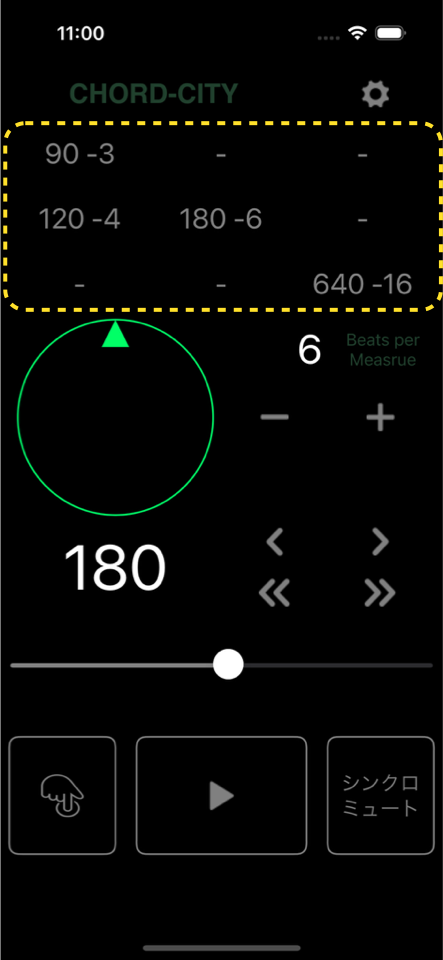 プリセット・セクション
プリセット・セクション
- 現在のメトロノームの設定をプリセットすることができます。
- 最大9個のプリセット(iPadでは15)が可能です。
- プリセットされている設定は1タップでメトロノームに適用されます。
- 以下の設定内容がプリセットされます。
- テンポ
- ビート数
- サウンド設定
- アクセント・パターン
- プリセット・ボタンの表示
- プリセットされていないボタンは「-」表示されます。
- プリセットされているボタンは「テンポ -ビート数」のフォームで表示されます。
- プリセットの手順:
- プリセット・ボタンを長押しします。
- アクションを選ぶダイアログが現れます。
- アクションを選択します。
- シンクロ・チェンジ
- メトロノームが作動中に小節の途中でプリセットを選択した場合、選択はすぐには適用されず、次の小節以降に適用されます。
- これは、例えば「90 -3」と「120 -4」と「180 -6」などビート数やテンポが異なる小節間を移動する練習に役立ちます。
-
 ビート・セクション
ビート・セクション
- メトロノームのビート・サイズ設定や表示のセクションです。
- ビート・サイズ:1小節あたりのビート数を2〜24の間で設定できます。
- 右側にある「+」「-」ボタンで変更します。
- ボタンを長押しすることで連続的に素早く変更できます。
- 左側のビート・リングに小節内の時間の進行状況が表示されます。
- 三角形のカーソルは小節毎にリングの内周を1周します。
- 作動中はビート・カウントがリング内に表示されます。
- リングはビートに合わせて瞬きます。
- 一拍目(ヘッド・ビート)は特に明るく瞬きます。
- アクセントが指定されている拍は他の拍より少し明るく瞬きます。
- 点滅の強さは設定パネルで調整できます。
-
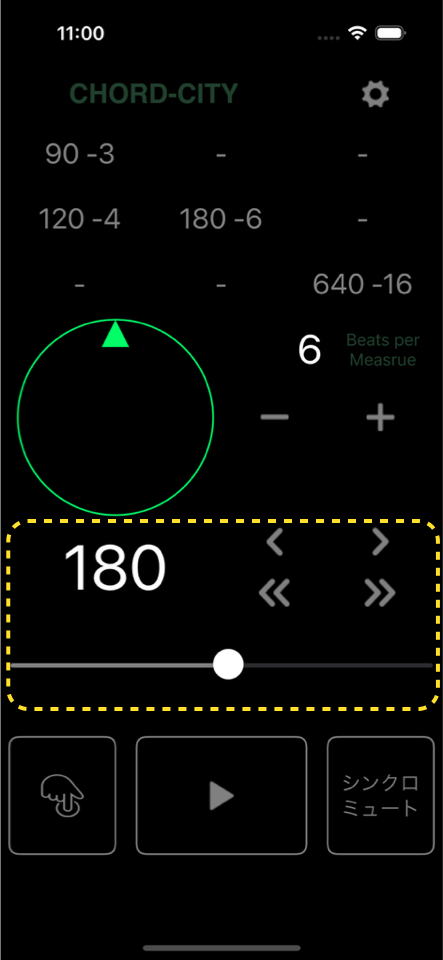 テンポ・セクション
テンポ・セクション
- メトロノームのテンポ設定や表示のセクションです。
- 左側にテンポとして1分あたりのビート数が表示されます。
- テンポは30〜960の間で設定できます。
- 右側の矢印ボタンで変更します。
- 上側のボタンで1ずつ増減できます。
- 下側のボタンで10の単位の増減ができます。
- どちらのボタンも長押しすることで連続的に素早く変更できます。
- 下側のスライダーで素早く変更することもできます。
-
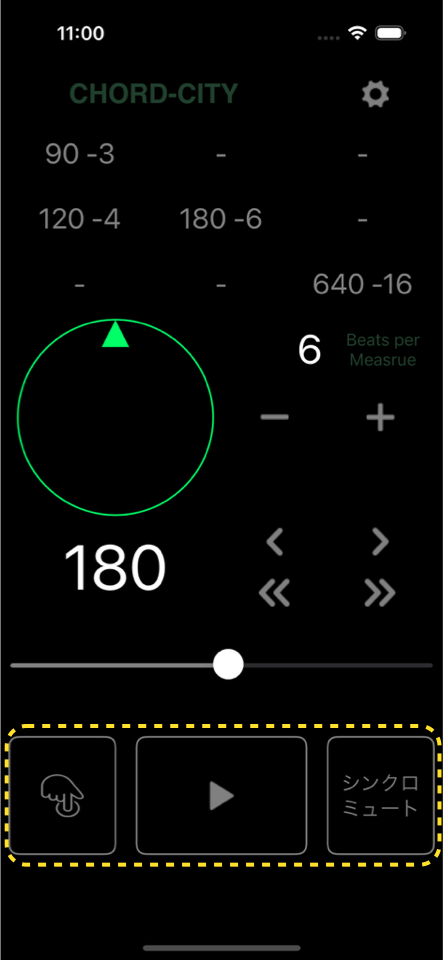 コントローラー・セクション
コントローラー・セクション
- メトロノームの動作をコントロールするセクションです。
- 中央のスタート/ストップ・ボタンをタップすることで、メトロノームの作動と停止が切替わります。
- 左側の
 はタップ・テンポのボタンです。
はタップ・テンポのボタンです。
- (点灯していない状態の)ボタンをタップすると薄暗く点灯して次のタップ待ち状態になります。
- 次のタップでボタンが消灯します。
- テンポは2回のタップ間の時間間隔によって設定されます。
- 待ち状態の時間が最長ビート間隔以上経過すると、待ち状態はキャンセルされボタンは消灯します。
- 右側のシンクロ・ミュートはメトロノームを停止させずにサウンドだけミュートするボタンです。
- サウンドが出ている時にタップすると、すぐにミュートされず次の小節からミュートされます。
- ミュートしている時にタップすると次の小節開始からサウンドが元に戻ります。
- テンポ感覚とその正確性を向上させる練習に活用できます。
設定パネル
メトロノーム画面の右上にある![]() をタップすると設定パネルが右側から現れます。
をタップすると設定パネルが右側から現れます。
このパネルでメトロノームの各種機能を利用することができます。(設定パネルの画面は上下方向にスクロールします。)
- 設定パネルの右上にある「完了」をタップするか、パネルを右方向にスワイプするとパネルは右側に消えます。
- 設定パネルの左上にある
 をタップすると「利用方法」ページ(このページ)が現れます。
をタップすると「利用方法」ページ(このページ)が現れます。
このページを閉じるにはページ左下にある「完了」をタップするか、ページを下方向にスワイプします。 - 注:「追加機能」または「追加機能の試用」が未購入の場合は「マスター音量」だけが利用できます。
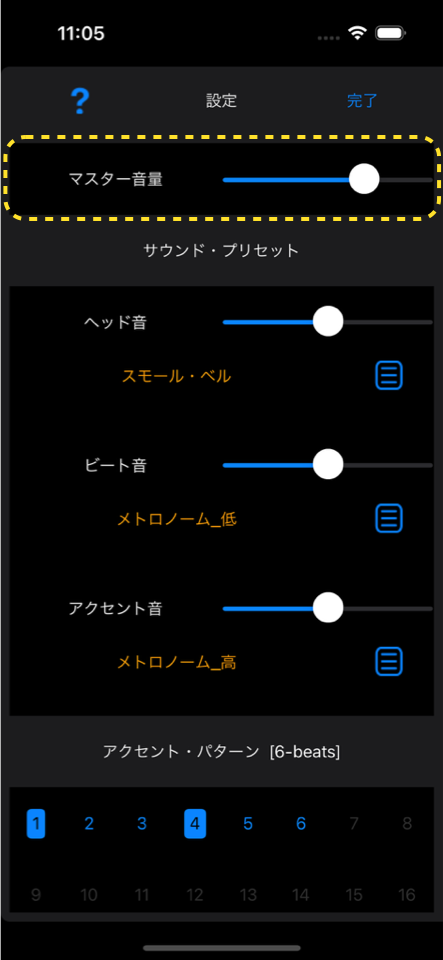 マスター音量
マスター音量
- メトロノーム全体の音量を変更します。
-
サウンド設定
- 以下に説明されている3種類のメトロノーム音の音量を調整したりサウンドを変更できます:
- ヘッド音
- 小節の1拍目で鳴るサウンド。
- ビート音
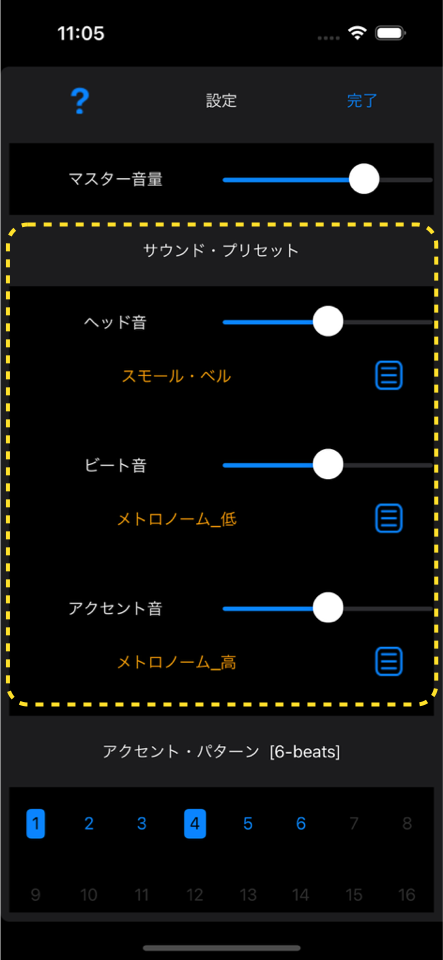
- 全ての拍で鳴るサウンド。
- アクセント音
- 任意に設定できるアクセントの付いた拍で鳴るサウンド。
- 各メトロノーム音の音量をそれぞれのスライダーで調整できます。
- 各メトロノーム音に割り当てられているサウンド名がスライダーの下側に表示されています。
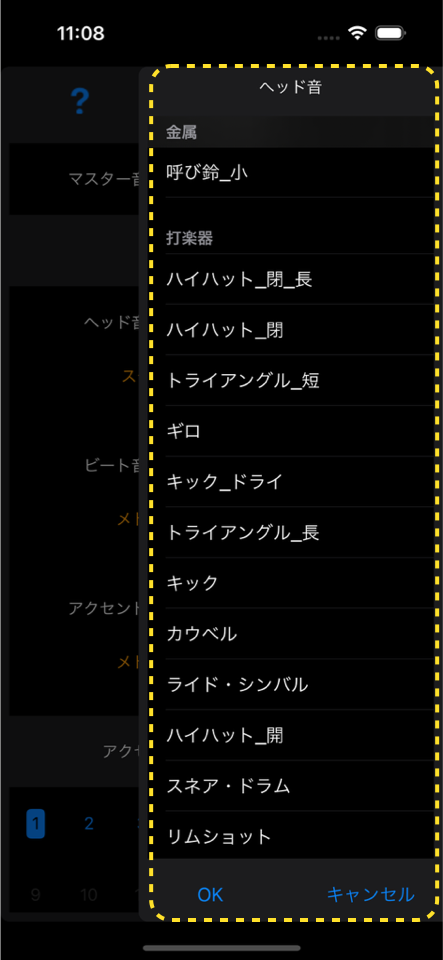 以下のようにして、各メトロノーム音を組み込まれているサウンドから自由に選択することができます。
以下のようにして、各メトロノーム音を組み込まれているサウンドから自由に選択することができます。- サウンド名の右にある
 をタップすると、組み込まれているサウンドのリストが現れます。
をタップすると、組み込まれているサウンドのリストが現れます。 - リストで任意のサウンドを選択します。メトロノームが作動中であれば一時的に選択したサウンドに替わります。
- 「OK」をタップすると選択しているサウンドに変更されます。
- 「キャンセル」をタップすると元のサウンドに戻ります。
- ヘッド音
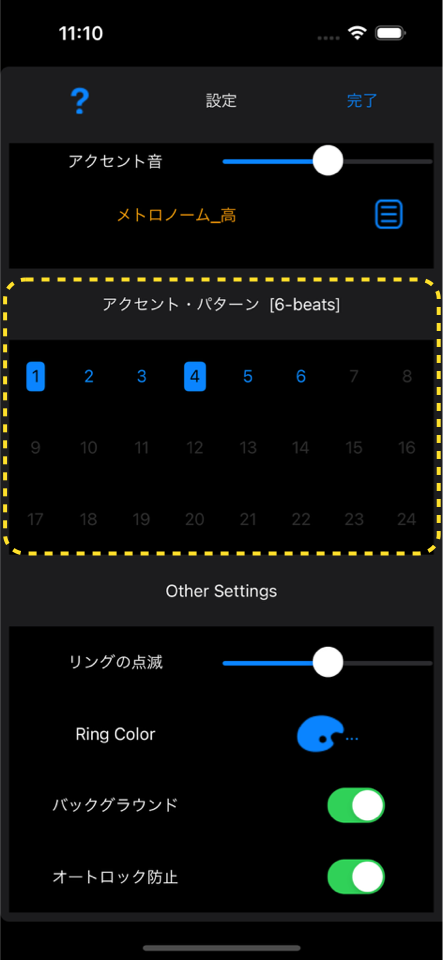 アクセント・パターン
アクセント・パターン
- 1小節内の任意の拍にアクセントを付けて、ビートをグルーピングしたり特徴付けたりすることができます。
- 4ビートの3
- 5ビートの1、4
- 6ビートの1、4
- 8ビートの1、4、5、8
- 9ビートの1、4、7
- 12ビートの1、4、7、10
- 16ビートの1、5、9、13
- 以下に幾つかの例を示します:
- 「アクセント・パターン」表示の右側に現在のビート・サイズが表示されます。
- 拍番号付きアクセント切り替えボタンがビート・サイズ分有効になっています。
- ボタンをタップしてアクセント・ビートかそうでないかを切り替えます。
- ビート・サイズ毎に別パターンを設定できます。
注:サウンド設定やアクセント・パターンの変更は一時的な変更です。
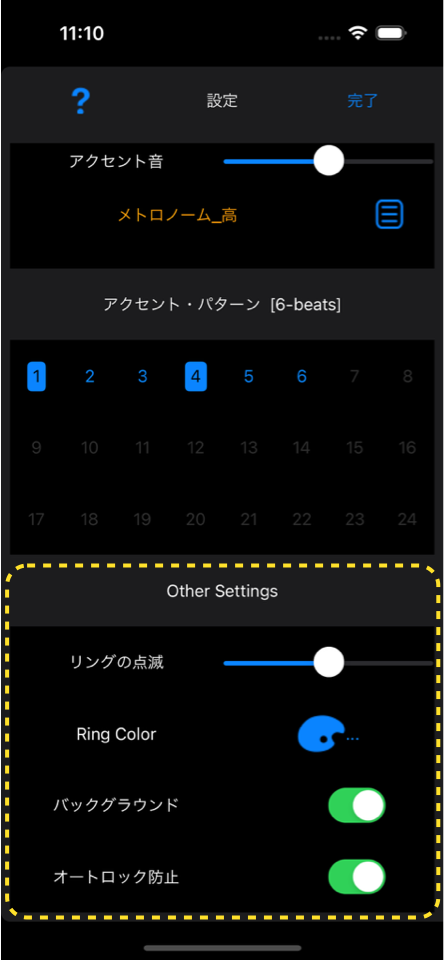 その他の設定
その他の設定
- リングの点滅
- メトロノーム画面のビート・セクションにあるリングの瞬き度合いを調節できます。
- 一番左にすると瞬かなくなります。
- カラー・パレット
- 右側のパレット・アイコンをタップするとカラーを変更できるダイアログが現れます。
- このダイアログでビート・リングの色を好みに設定できます。
- OK:選択した色に変更。
- キャンセル:色を変更しない。
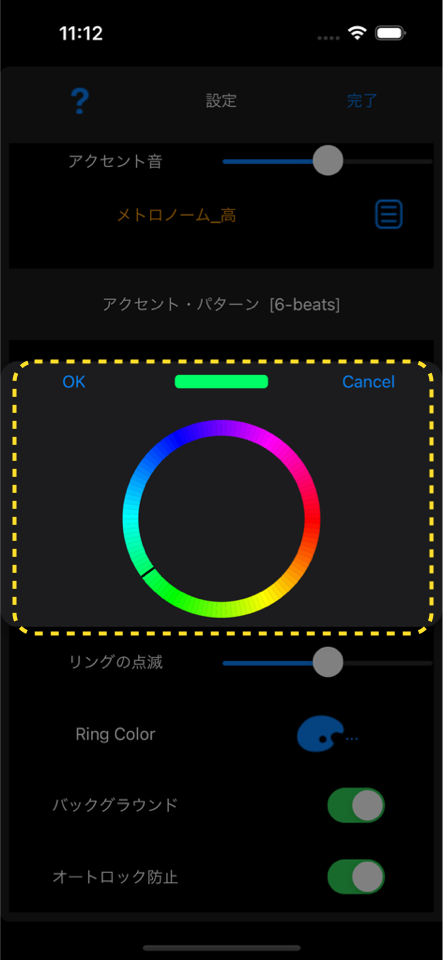
- バックグラウンド
- メトロノームが作動中にアプリがバックグラウンド・モードになった場合の動作を選択します。
- オン:そのまま作動。
- オフ:停止。
- オートロック防止
- デバイスがオートロック設定されていても、メトロノーム画面が表示されている場合はオートロックしないように設定できます。
- オン:オートロックしない。
- オフ:オートロックする。
- リングの点滅
変更した設定を後で再利用したい場合は、メトロノーム画面でプリセットし直してください。